Win11系統制作U盤啟動盤
第一步:制作Win11啟動U盤
1、首備好Win11系統鏡像和U盤,打開UltraISO,點擊文件——》打開,看到界面如下:
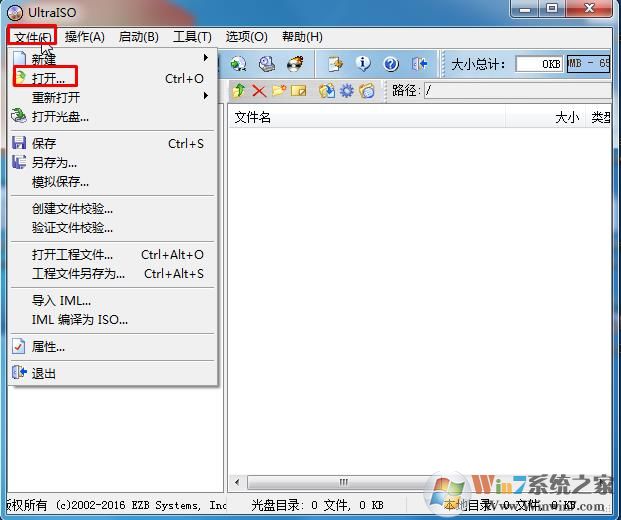
2、瀏覽到你下載的Win11 ISO鏡像,打開后如下圖:
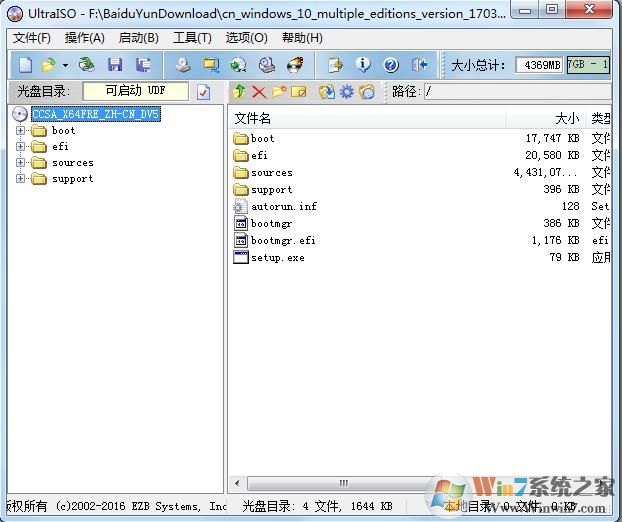
3、點擊啟動——》寫入硬盤鏡像,(注意,此時U盤已經插入到電腦)如下圖所示:
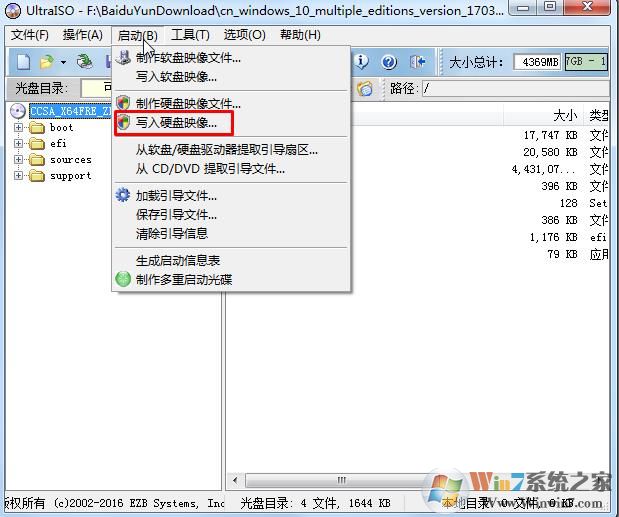
4、檢查U盤是否選擇對,然后點擊寫入 就可以了。
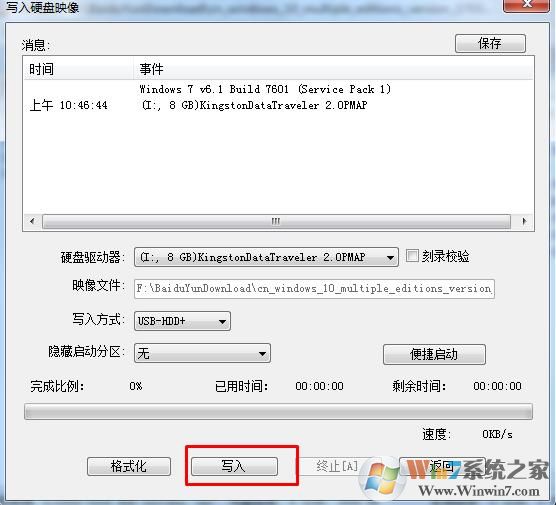
寫入過程可能需要幾分鐘時間,寫入到100% ,Win11 U盤安裝盤就制作好了,可以用來裝系統了。
第二步:使用Win11啟動U盤安裝系統
1、把U盤插入到電腦,然后開機,這時需要按U盤啟動選擇鍵
開機之后我們需要U盤啟動(U盤啟動不同的電腦方法也不同,大家可以參考:如何設置u盤啟動)
通常你可以按F12、F2、F11、ESC、F9鍵來調出啟動項選擇界面,然后選擇USB進入Win10安裝界面
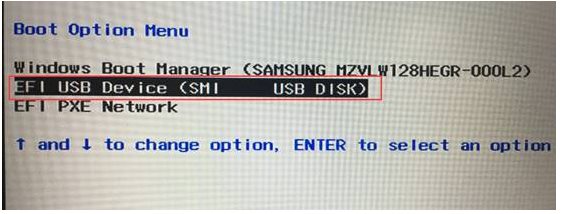
2、進入到Win11 系統安裝界面了,點擊下一頁,再點擊現在安裝;
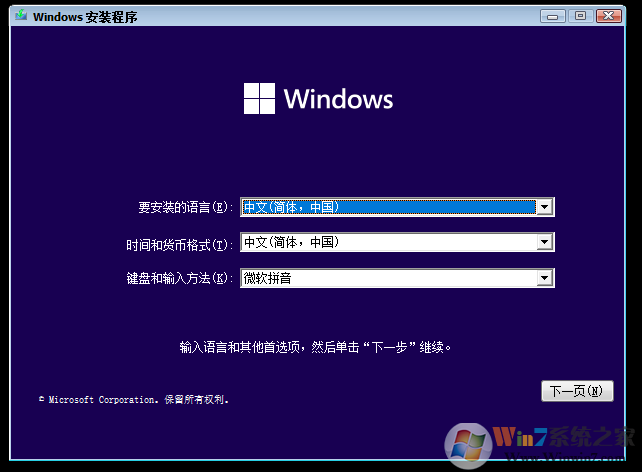
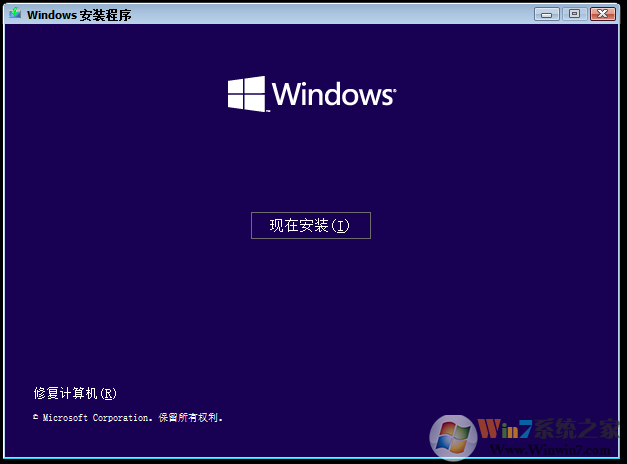
3、接下去點,我沒有產品序列號直接安裝,也可以使用Win10的安裝序列號(通用)
W269N-WFGWX-YVC9B-4J6C9-T83GX
VK7JG-NPHTM-C97JM-9MPGT-3V66T
YNMGQ-8RYV3-4PGQ3-C8XTP-7CFBY
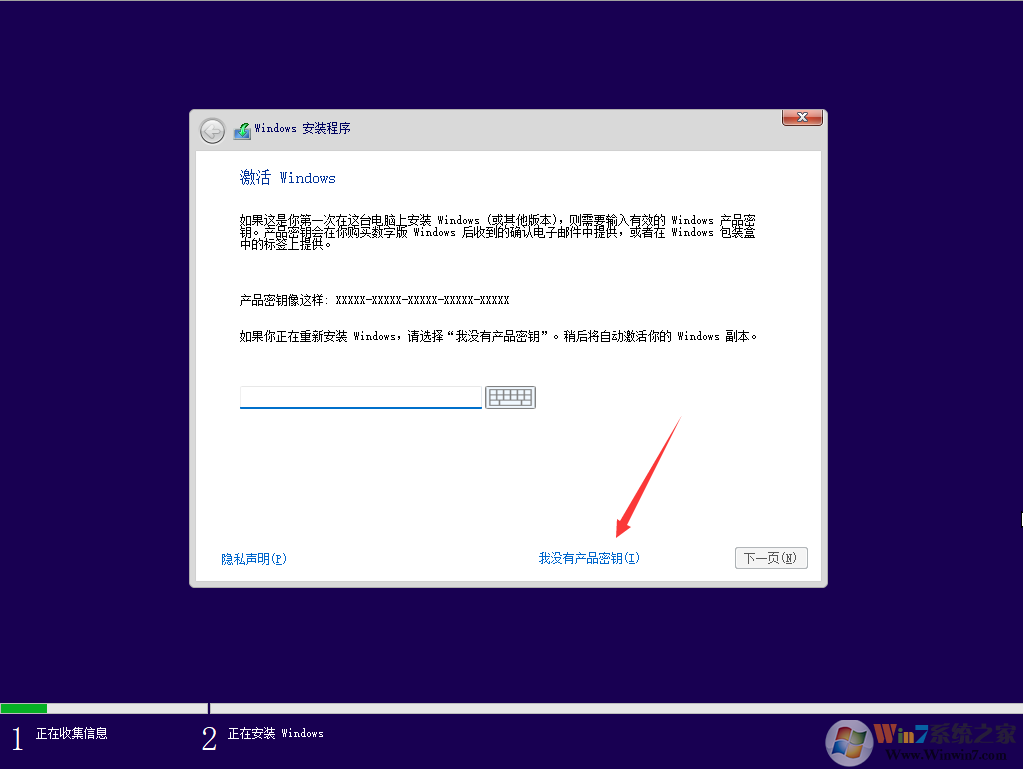
4、接下去選擇自定義安裝,如下圖
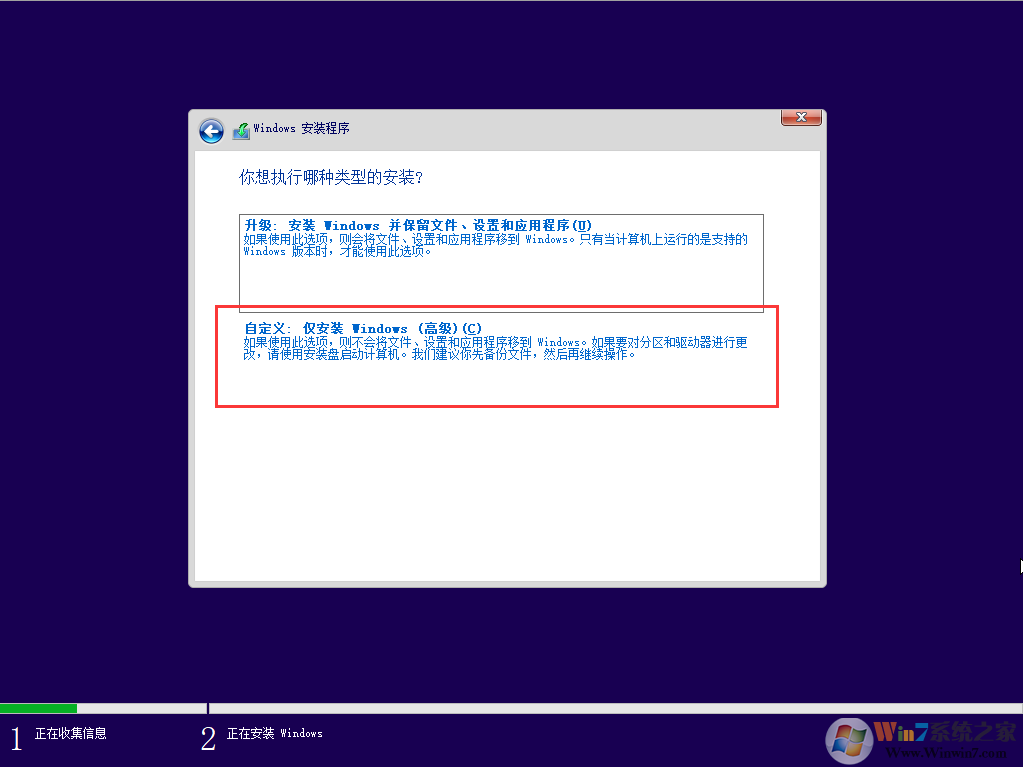
5、如果已經有磁盤分區了,我們選擇C盤,然后格式化一下(如果未分區的硬盤可以按引導進行分區)

6、格式化完成,選擇C盤下一步,進入復制系統文件步驟,我們需要等待。
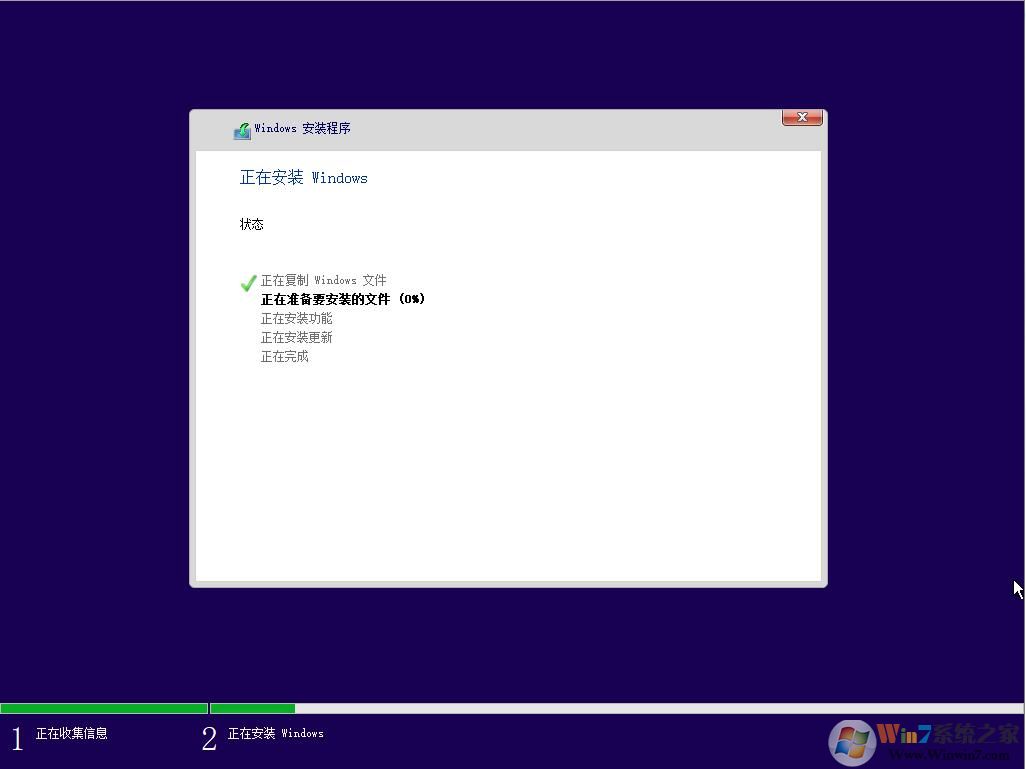
7、接下去安裝好會重啟來到配置階段,這里的話基本和Win10一至,我們按提示操作即可。
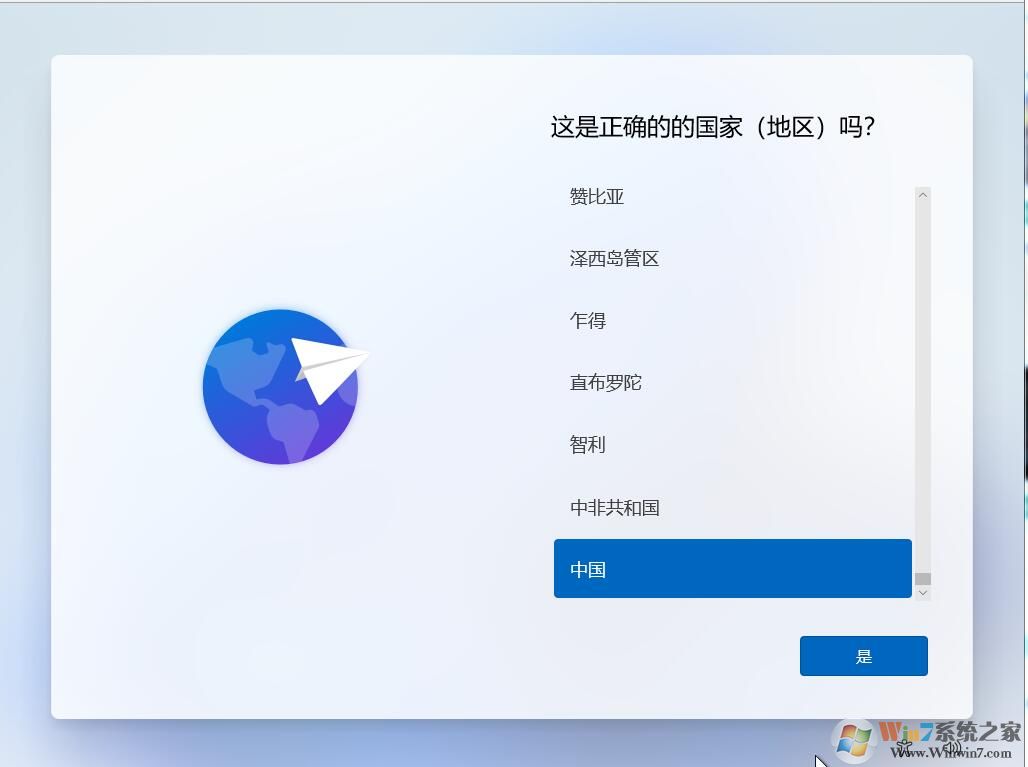
8、直到創建一個賬戶到桌面,Win10系統就算安裝完成了~非常簡單,和Win10一樣~

以上就是小編給大家分享的Win11系統原版安裝方法,希望大家能喜歡~